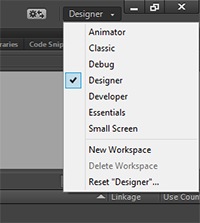Animate CC 2015 Tutoriel débutant
Cet article est en construction: un auteur est en train de le modifier.
En principe, le ou les auteurs en question devraient bientôt présenter une meilleure version.
Introduction
Animate CC (anciennement Flash Professional) est un logiciel de création multimédia et d'animation développé par Adobe Systems. Il permet, entre autres, de concevoir des graphiques vectoriels et des animations HTML interactives pour le web.
Le remplacement de Flash Professional par Animate CC est principalement dû au développement de HTML5 comme l'explique Rich Lee (Manager Marketing Produit Senior chez Adobe) en 2016 dans son billet billet Bienvenue à Adobe Animate CC, une nouvelle ère pour Flash Professional "Avec l'émergence de HTML5 et la demande d'animations supportant les standards web, nous avons complètement réécrit l'outil ces dernières années pour inclure nativement HTML5 Canvas et le WebGL".
Installation
Animate CC est un logiciel payant (19.99 US$ en mai 2016). Toutefois, vous pouvez télécharger une version d'essai de 30 jours.
- Recommandation : il est recommandé d'installer une version anglaise (US) car la majorité de la documentation est en anglais. En effet, il devient vite compliqué de rechercher comment fonctionne un outil si on a un logiciel français et qu'on ne connaît pas la traduction en anglais.
Le téléchargement de Animate CC se fait en deux temps :
- Télécharger Adobe Creative Cloud : Adobe creative cloud Version anglaise. Si vous souhaitez changer la langue, aller dans le menu "roue" en haut à droite puis "préférences" (cliquer sur 'creative cloud' en haut à côté de 'général' puis changer la langue dans le menu déroulant).
- Télécharger le logiciel Animate CC depuis Adobe Creative Cloud. Dans l'écran d'accueil de Creative Cloud, cliquer sur "Apps" et rechercher 'Adobe Animate CC mobile et device Packaging'.
Normalement, vous avez accès à une version d'essai de 30 jours.
Interface
Pour ceux qui connaissent les produits Adobe, l'interface leur sera familière :).
Lorsque vous lancez Animate CC, la première chose à faire est de régler votre desktop. Pour cela, rendez vous en haut à droite de l'interface (capture d'écran ci-dessous).
De là, vous pouvez sélectionner l'interface que vous souhaitez. Comme vous le voyez, plusieurs possibilités sont offertes et nous en conseillons deux.
- Si vous avez un écran suffisamment grand, utiliser la configuration "designer"
- Si vous avez un petit écran, utiliser la configuration "small screen"
Vous avez la possibilité de personnaliser les panneaux des interfaces (ie les déplacer dans l'interface). Pour cela, cliquer sur le panneau que vous souhaitez déplacer puis glisser le à l'endroit où vous souhaitez qu'il se trouve. Si une "barre bleu" apparaît, cela signifie que vous pouvez le placer à cet endroit. Pour le positionner, il suffit de relâcher le clic (ie déposer). Si vous souhaitez garder cette interface, vous pouvez l'enregistrer en "new workspace" (cf. image ci-dessus) et le nommer comme vous le souhaitez. Lors d'un prochain démarrage de Animate CC, vous pourrez vous rendre dans ce panneau et sélectionner votre workspace (ie le nom que vous lui avez donné).